Sidst opdateret den

Der er mange ting, du kan gøre inden for OBS. Du kan oprette brugerdefinerede scener, føje dit webcam til gameplayet og tilføje overlays til din video.
Hvis du prøver at streame, er brug af OBS et must. Denne streaming-software er gratis og giver dig mulighed for at gøre mange forskellige ting, der hjælper med streamingoplevelsen. Problemet kommer, når man prøver at forstå og arbejde med OBS. For nogle kan det være vanskeligt at få et indblik i, hvad OBS kan gøre. Forhåbentlig med denne guide bliver du bare lidt dygtigere, når du bruger softwaren.
Kom godt i gang
Første ting er først, du vil downloade OBS her. OBS er en fantastisk streamingtjeneste for Twitch og enhver anden streamingplatform, du kan tænke på. Du kan oprette forskellige skærme, have overgange og oprette videoer, mens du streamer. OBS kan også bruges som en gameplay-videooptager, da det giver dig mulighed for at oprette dine egne skærme og foretage jævne overgange.
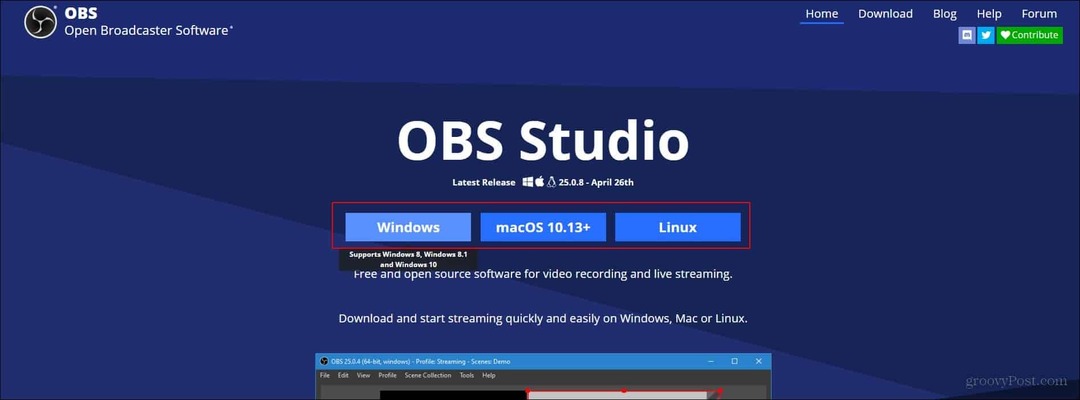
Når du har hentet OBS, vil du åbne den eksekverbare og konfigurere tjenesten. Sørg altid for, at du kun downloader nøjagtigt det, du agter at downloade. Når du har konfigureret den, vil du åbne programmet. Nu har du programmet!
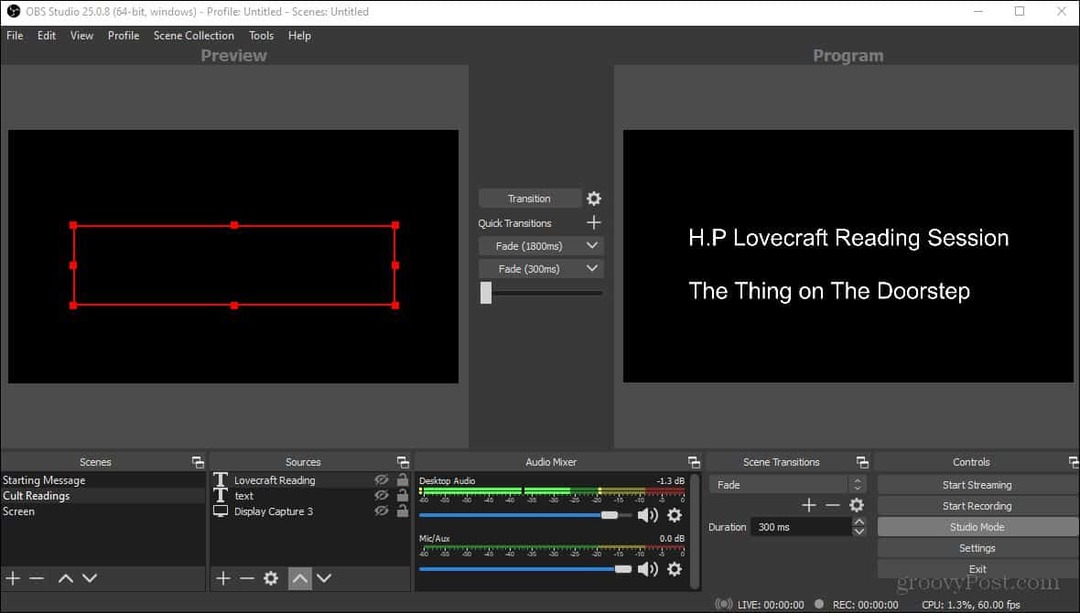
Din første ser ikke ud som min oprindeligt, men du kan indstille den, så din ser lignende ud
Opsætning af streaming
Hvis du vil streame til Twitch, bliver du nødt til at få din nøgle. Dette kan findes under Creator Dashboard. For at få adgang til dashboardet skal du klikke på dit profilbillede øverst til højre på siden. Her vises en rullemenu, hvor du har mulighed for at gå til instrumentbrættet.
Herfra skal du gå til fanen Præferencer, og under det ser du kanaler. Øverst på denne side ser du nøglen øverst på siden. Du ønsker at klikke på kopi når du først er her. Dette giver OBS-programmet adgang til streaming direkte til din profil. Du kan også konfigurere andre ting på dette betjeningspanel, men det er for en anden artikel.

Opsætning af OBS
Nu når du har din nøgle, kan du indtaste dette i OBS-programmet. Hvis du ser på det nederste højre område af programmet, ser du en liste over forskellige indstillinger. Foreløbig vil du kun ønske at klikke på indstillinger fane. Herfra vises en popup-menu med forskellige indstillinger. Du vil gå til streaming fane i venstre side af menuen.
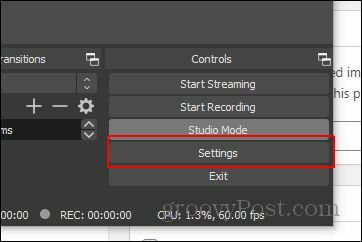
Når du først er der, vil du øverst se et sted at indtaste din nøgle. Alt hvad du skal gøre er at sætte din nøgle i, klikke på Anvend, og du er god til at gå.
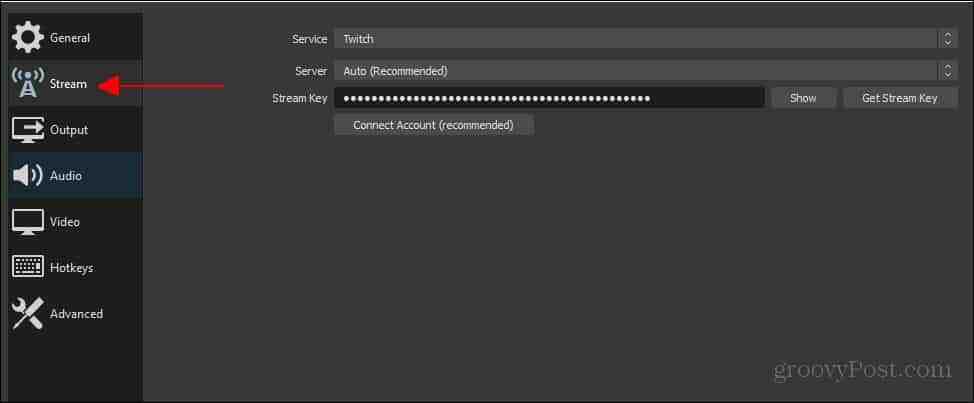
Når du har indtastet din strømnøgle, skal du bare gå tilbage til hovedsiden ved at lukke menuen. Her ser du tilbage nederst til højre og finder den indstilling, der siger start streaming. Du vil bare klikke på det, og du er væk!
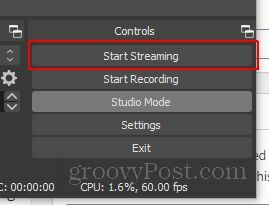
Hvis du bemærker nedenfor, er der også en start optagelse mulighed. I OBS kan du også lave videooptagelser og sende dem hvor du vil. Nogle gange vil jeg personligt optage, mens jeg streamer, så jeg har en personlig optagelse af strømmen og være i stand til at lægge den på YouTube eller noget i den retning
Konklusion
Der er mange ting, du kan gøre inden for OBS. Du kan oprette brugerdefinerede scener, føje dit webcam til gameplayet og tilføje overlays til din video. Med OBS er der en næsten uendelig mængde muligheder tilgængelige. Jeg håber, at du med denne korte guide i det mindste har en idé om, hvordan du forbinder din streamingplatform til OBS og begynder at optage / streame videoer. Gå nu af og bliv en blast!
Hvad er personlig kapital? 2019-anmeldelse, herunder hvordan vi bruger dem til at styre penge
Uanset om du først starter med at investere eller er en erfaren erhvervsdrivende, har Personal Capital noget for enhver smag. Her er et kig på ...



